オープニングメニューが真っ白で表示されたり、動かなくなってしまう
文書番号 20433 | 更新日 2009年 12月 2日
画面表示の設定で「ハイコントラスト」の設定が有効になっている場合に現象が発生します。
正常に表示させるためには、「ハイコントラスト」の設定を解除していただく必要があります。
設定の解除につきましては下記手順をご参照ください。
1Windows XPをご利用の場合
デスクトップの画面より、[スタート]ボタンをクリックし (1)、[コントロールパネル]をクリックします(2)。
![[コントロールパネル]をクリックします [コントロールパネル]をクリックします](/support/fude20/faq/img/img20433/20433-5.gif)
「コントロールパネル」画面が表示されます。
[クラシック表示に切り替える]をクリックし(1)、[ユーザ補助のオプション] をクリックします(2)。
![[ユーザ補助のオプション] をクリックします [ユーザ補助のオプション] をクリックします](/support/fude20/faq/img/img20433/20433-6.gif)
「ユーザー補助のオプション」画面が表示されます。
[画面の文字と色のコントラストを調整する]をクリックします。
![[画面の文字と色のコントラストを調整する]をクリックします [画面の文字と色のコントラストを調整する]をクリックします](/support/fude20/faq/img/img20433/20433-7.gif)
「ユーザー補助のオプション」画面が表示されます。
[画面]タブをクリックし(1)、[ ハイコントラストを使う ]にチェックがはいっている場合は、チェックをはずします(2)。
最後に[OK]ボタンをクリックします(3)。
![[ ハイコントラストを使う ]にチェックがはいっている場合は、チェックをはずします [ ハイコントラストを使う ]にチェックがはいっている場合は、チェックをはずします](/support/fude20/faq/img/img20433/20433-8.gif)
2Windows Vistaをご利用の場合
デスクトップの画面より、[スタート]ボタンをクリックし (1)、[コントロールパネル]をクリックします(2)。
![[新しい住所録を作る]をクリック [新しい住所録を作る]をクリック](/support/fude20/faq/img/img20433/20433-1.gif)
「コントロールパネル」画面が表示されます。
[クラシック表示]をクリックし(1)、[個人設定]をクリックします(2)。
![[クラシック表示]をクリックし、[個人設定]をクリックします [クラシック表示]をクリックし、[個人設定]をクリックします](/support/fude20/faq/img/img20433/20433-2.gif)
「個人設定」画面が表示されます。
[ウィンドウの色とデザイン]をクリックします。
![[ウィンドウの色とデザイン]をクリックします [ウィンドウの色とデザイン]をクリックします](/support/fude20/faq/img/img20433/20433-3.gif)
「ウィンドウの色とデザイン」画面が表示されます。
[詳細な色のオプションを設定するためにはクラシックスタイルの[デザイン]プロパティを開きます]をクリックします。
![[詳細な色のオプションを設定するためにはクラシックスタイルの[デザイン]プロパティを開きます]をクリックします [詳細な色のオプションを設定するためにはクラシックスタイルの[デザイン]プロパティを開きます]をクリックします](/support/fude20/faq/img/img20433/20433-4-2.gif)
3Windows 7をご利用の場合
デスクトップの画面より、[スタート]ボタンをクリックし (1)、[コントロールパネル]をクリックします(2)。
![[新しい住所録を作る]をクリック [新しい住所録を作る]をクリック](/support/fude20/faq/img/img20433/20433-1.gif)
「コントロールパネル」画面が表示されます。
[デスクトップのカスタマイズ]から[テーマの変更]をクリックしクします。
![[クラシック表示]をクリックし、[個人設定]をクリックします [クラシック表示]をクリックし、[個人設定]をクリックします](/support/fude20/faq/img/img20433/20433-9.gif)
参照
以下の Q&A も併せてご参照ください。




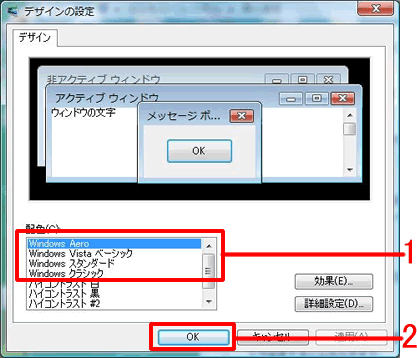
![[ウィンドウの色とデザイン]をクリックします [ウィンドウの色とデザイン]をクリックします](/support/fude20/faq/img/img20433/20433-11.gif)